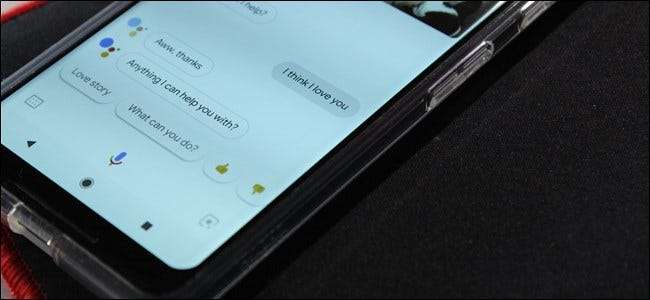
בכל פעם שאתה משתמש עוזר גוגל , הקלטה של הפקודה מועלת לגוגל - כך היא עושה את מה שהיא עושה. עותק של הקלטה זו נשמר גם בחשבון Google שלך, אלא אם כן אתה נכנס ומסיר אותו ידנית.
קָשׁוּר: הדברים הטובים ביותר שעוזר Google יכול לעשות בטלפון אנדרואיד שלך
אז למה הנתונים האלה נשמרים? ובכן, זה יכול להיות שימושי שיש. לדוגמה, אם דף הבית של Google מפסיק להגיב לפקודות, אתה יכול למעשה לצוד את ההקלטות האלה ולהאזין להן, מה שיכול לעזור לך לאתר בעיות מיקרופון / האזנה. זה די יקר. עם זאת, אם אתה מעדיף למחוק אותם, זה לא קשה מדי לעשות זאת.
מצא את הקלטות העוזר שלך
כדי למצוא הקלטות משלך, התחל על ידי מעבר אל דף הפעילות שלי בגוגל . יתכן שתצטרך להיכנס.
תצוגת ברירת המחדל בעמוד זה מציגה את כל הפעילות הקשורה שלך - הנתונים כאן מפורטים עשרים ושתיים בקטגוריות שונות, החל ממודעות וכלה ב- YouTube. תוכל לחפש את הרשימה כולה, או לצמצם את מה שאתה מחפש על ידי לחיצה על סימן הפלוס שמשמאל לערך "סנן לפי תאריך ומוצר".
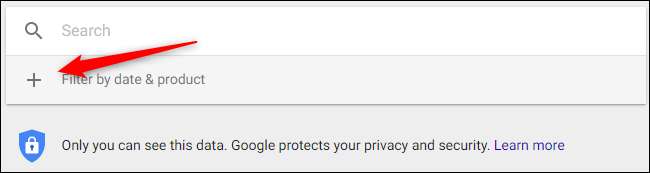
בתפריט הנפתח בחר באפשרויות "עוזר", "בית" ו"קול ואודיו ". האחרון הוא הבשר ותפוחי האדמה האמיתיים של מה שאתה מחפש, אבל לא כואב לכלול את כל פעילויות ה- Assistant בתוצאות שלך. הערך "דף הבית" לא כלל נתונים רבים בתוצאות שלי, אך שלך עשוי להשתנות.
לאחר שבחרת באפשרויות אלה, לחץ על לחצן החיפוש כדי להציג רק פעילויות אלה.
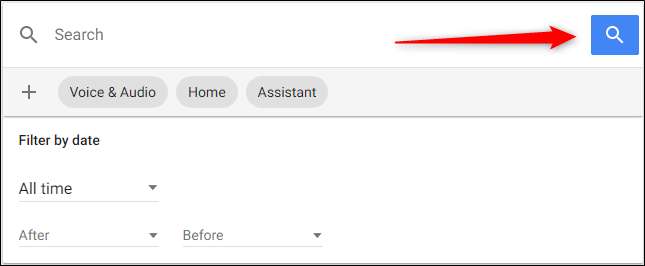
משם תוכלו לעיין בכל התוצאות ולהאזין להקלטות תוך כדי לחיצה על כפתור "הפעל" לצד קבצי שמע כלשהם.
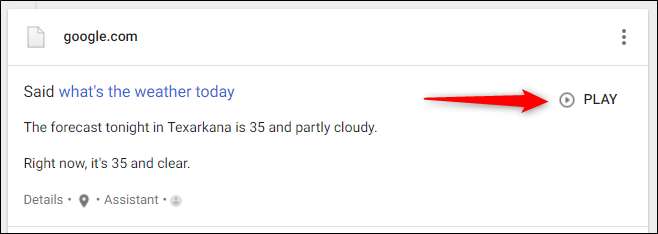
מחק את הקלטות העוזר שלך
בזמן שאתה הָיָה יָכוֹל מחק ידנית כל הקלטה בזמן שאתה גולש ברשימה, וזה ייקח גיל אם הנתונים שלך עומקים חודשים או שנים. במקום זאת, יש דרך למחוק את ההקלטות הללו בכמות גדולה.
חזרה ל דף הפעילות שלי לחץ על הקישור "מחק פעילות לפי" בתפריט בצד ימין. אם התפריט אינו גלוי, לחץ על שלוש השורות בפינה השמאלית העליונה כדי לפתוח אותו.
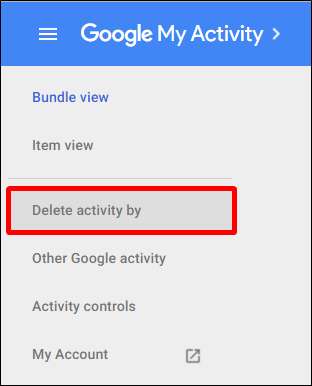
בחלון זה בחר טווח תאריכים בתפריט הנפתח או בחר טווח מותאם אישית באמצעות תיבות התאריכים שלמטה. בתפריט הנפתח "כל המוצרים" בחר את קטגוריית הפריטים שברצונך למחוק ולחץ על הלחצן "מחק". בצע את אותם השלבים עבור קטגוריות אחרות אם תרצה.
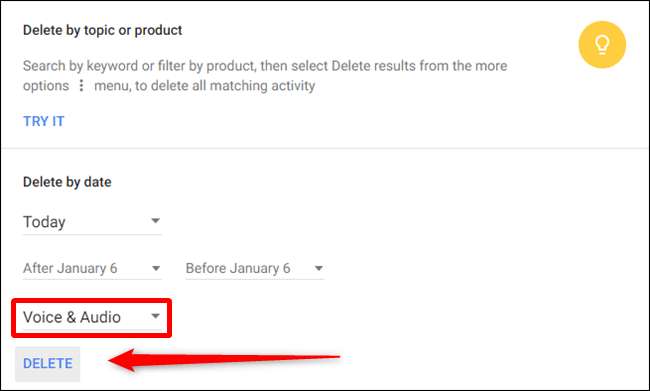
הנה לך - ברגע שאתה יודע איפה לחפש, זה מספיק קל לגלוש בנתוני ההקלטה שלך ולמחוק את כל מה שאתה רוצה.







